Приложението **Вашият телефон** еволюира значително от въвеждането му в **Windows 10 октомври 2018 г. Актуализация** (версия 1809) и наскоро беше преименувано на **Телефонна връзка** на 31 март 2022 г. Това собствено приложение позволява безпроблемна интеграция на вашия смартфон с Android с вашия компютър с Windows, позволявайки на потребителите да управляват известия, да изпращат и получават съобщения, да инициират повиквания и да прехвърлят файлове директно от работния плот.
Ако обаче установите, че приложението **Вашият телефон** не отговаря на нуждите ви или ако заема ненужно място, деинсталирането му може да бъде чудесен начин да разтоварите компютъра си. За съжаление, премахването на това приложение не е толкова лесно, колкото изтриването му от секциите **Програми и функции** или **Инсталирани приложения**. За да продължите, ще трябва да използвате **PowerShell**. Ето как да го направите без усилие.
Стъпки за деинсталиране на вашето приложение за телефон в Windows 10
- Отворете PowerShell като администратор: Натиснете Windows клавиша, въведете PowerShell в лентата за търсене и изберете **Изпълни като администратор**.
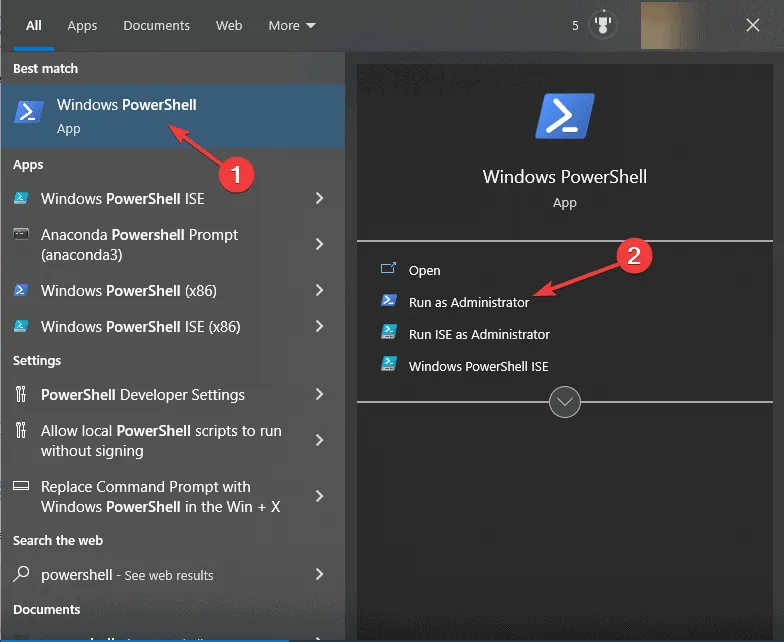
- Изпълнете командата за деинсталиране: В прозореца на PowerShell въведете следната команда и натиснете Enter:
Get-AppxPackage Microsoft.YourPhone -AllUsers | Remove-AppxPackage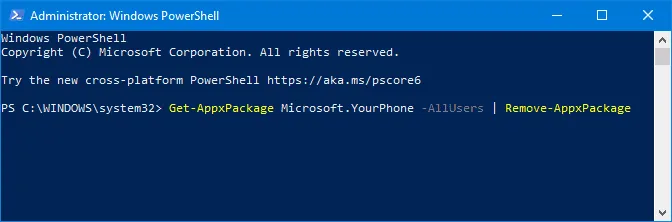
- Рестартирайте компютъра си: Тази стъпка е от съществено значение за прилагане на промените и изчистване на всички остатъчни данни от приложението.
Ако някога пожелаете да върнете **приложението Вашият телефон**, това е просто! Просто отидете до Microsoft Store , потърсете **Вашият телефон** и щракнете върху **Инсталиране**. Имайте предвид, че тези инструкции се отнасят и за потребители на **Windows 11**, които искат да премахнат това приложение.
В обобщение, независимо дали мотивът ви е да си върнете място за съхранение, нямате полза от приложението или използвате алтернативни решения за мобилно управление, тези стъпки ще ви водят безпроблемно през процеса на деинсталиране.
Ако имате проблеми със свързването на телефона към компютъра чрез **приложението Вашият телефон**, потенциални проблеми може да възникнат от настройките за пестене на батерията или дори повредена инсталация на приложението. За да отстраните това, помислете за проверка на нашите подробни насоки за решения.
Ако имате някакви въпроси или предложения относно процеса на деинсталиране, моля, не се колебайте да ги споделите в секцията за коментари по-долу.
Допълнителни прозрения
1. Какво се случва, ако деинсталирам приложението Вашият телефон?
Деинсталирането на приложението Вашият телефон ще освободи място за съхранение на вашия компютър с Windows. Това обаче означава, че ще загубите възможността да свързвате мобилното си устройство с компютъра си за известия, съобщения и споделяне на файлове, докато не инсталирате отново приложението.
2. Мога ли да преинсталирам приложението Вашият телефон, след като го деинсталирам?
Да, можете лесно да преинсталирате приложението Вашият телефон, като посетите Microsoft Store, потърсите го и щракнете върху бутона Инсталиране.
3. Има ли рискове, свързани с използването на PowerShell за деинсталиране?
Докато използването на PowerShell като цяло е безопасно, то изисква внимателно въвеждане на команди. Неправилното въвеждане на команди може да доведе до нежелани промени. Винаги се уверявайте, че въвеждате командата точно, за да избегнете грешки.
Вашият коментар